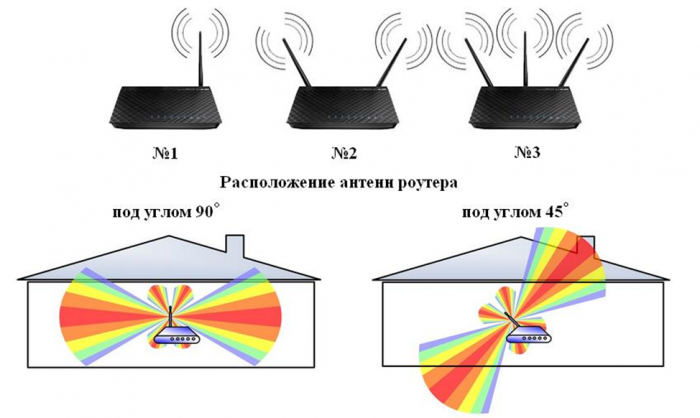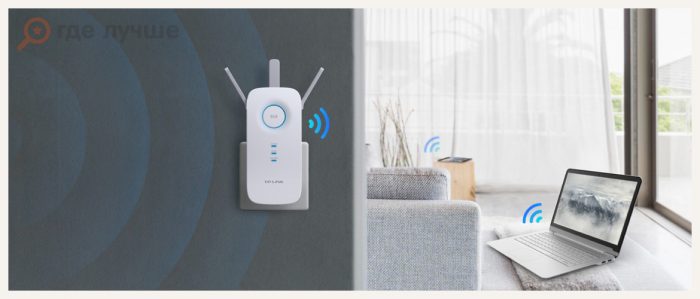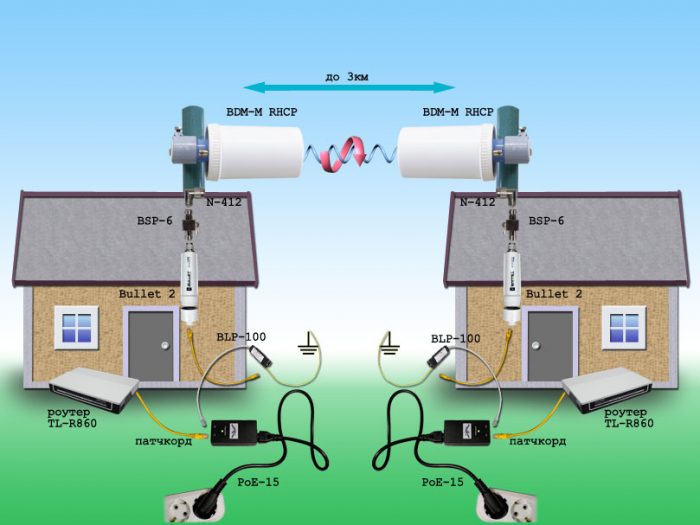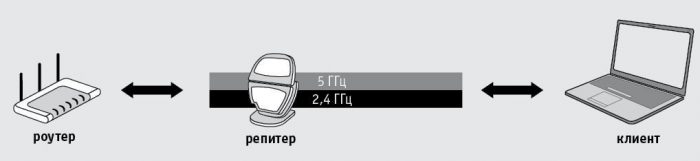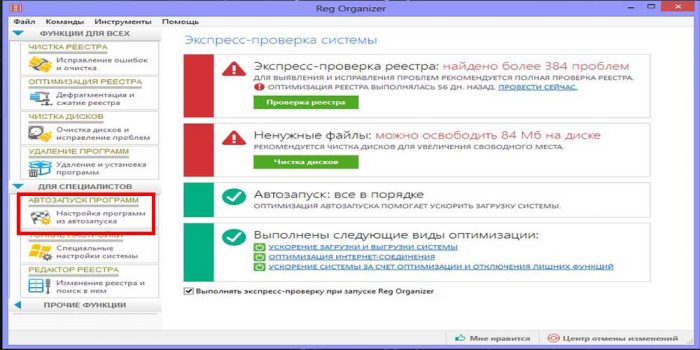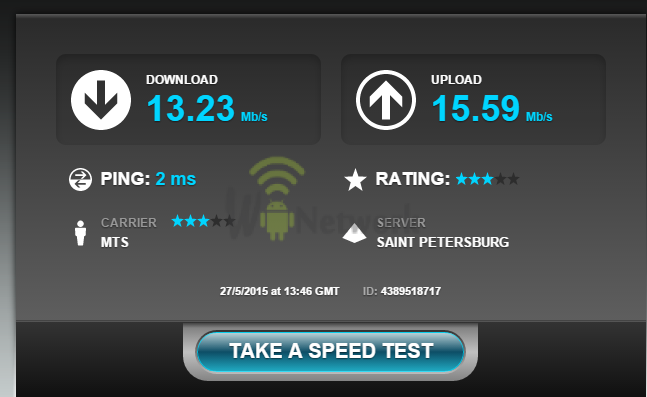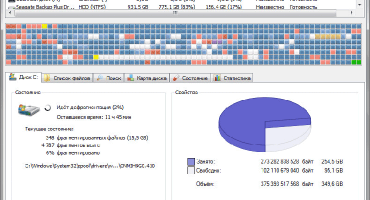Når han har tilsluttet internettet via Wi-Fi til sin computer, forventer brugeren dataoverførsel af fremragende kvalitet. Men det ønskede sker ikke altid, for i modsætning til kabelinternet afhænger hastigheden af et trådløst netværk af mange faktorer. For at håndtere den lave hastighed på Internettet via Wi-Fi på din bærbare computer, skal du undersøge hver enkelt årsag i rækkefølge.
Mulige faktorer, der påvirker Wai Fai's arbejde
Følgende faktorer kan påvirke kvaliteten af trådløst internetydelse:
| grunde | beskrivelse |
| Forkerte senderindstillinger | Det er nødvendigt omhyggeligt at vælge udstyr, routermodellen, antallet af antenner, dets indstillinger og evnen til at overføre bølger kan påvirke transmissionshastigheden |
| Routerafstand | Selv at du vælger en god routermodel, men installerer den i stor afstand fra den bærbare computer, får du muligvis ikke det forventede resultat |
| Vira og systemstopning | PC'en er overbelastet med et stort antal åbne vinduer på samme tid, eller systemet er inficeret med en virus, derefter sikres en langsom hastighed uanset kvaliteten af de sendende enheder |
| chauffør | Gamle eller forkerte |
| Hardwarefejl | For eksempel en beskadiget antenne |
| Et stort antal tilsluttede enheder | Desuden er hver enkeltes styrke individuel, og på den svageste enhed vil dataoverførslen blive langsommere |
| insertion | Routerens softwareskal er forældet, for dette skal du downloade den nye version af programmet fra det officielle websted for producenten |
Sådan øges Wi-Fi-hastighed på en bærbar computer
Den hurtigste mulighed er at installere en DNS-server, for at fuldføre den, skal du udføre følgende trin:
- Download og installer DNS Jumper-værktøjet: Dns_jumper_v2.0;
- pakke ud arkivet og køre som administrator;
- Klik på “Hurtig DNS” på skærmen i venstre kolonne;
- i pop op-vinduet skal du finde og markere afkrydsningsfeltet “Uden sortering”;
- kør derefter "DNS Server Test", i automatisk tilstand vil programmet bestemme det mest acceptable;
- Efter det sidste valg skal du klikke på "Anvend DNS-server", et signal informerer om den vellykkede installation.
Du kan kontrollere resultaterne af arbejdet i "Netværksindstillinger".
Sådan øges hastigheden på en Wi-Fi-router
Før du begynder med en handling for at øge hastigheden, er det vigtigt at først bestemme årsagen til dens fald eller fiasko. Og først derefter bruges en eller flere muligheder for at fjerne årsagen.
Kontroller routerens involvering i faldet i internethastighed
For at kontrollere, hvor meget routeren spiller en negativ rolle i denne situation, skal du afbryde den bærbare computer fra Wi-Fi og oprette forbindelse til kabel-internet for at måle internetets hastighed uden en router og med den.
Hvis indikatorerne er uændrede, er årsagen en anden, men hvis de falder, er årsagen stadig i routeren.
Kontroller dine routerindstillinger
I indstillingerne for enhver router er der en energibesparende tilstand, internethastighed afhænger af niveauet for dens funktion. Producenter giver navnet på denne funktion anderledes, men essensen er uændret, den giver en energibesparende tilstand. Navnene kan være "transmissionskraft" eller "signalstyrke", enhedens strøm afhænger af kvaliteten af dets funktion.
For at kontrollere strømstyrken, hvis der er en automatisk tilstand af funktionen, skal du slukke den og manuelt indstille alle parametre til det maksimale.
Find det bedste sted til din router
Hvis det er vigtigt at bruge netværket i et hvilket som helst hjørne af lejligheden, skal du placere routeren i dens centrum. Men det er vigtigt at overveje, at mange genstande kan blokere signalstyrken eller dens passage som helhed, for eksempel metalrør, store husholdningsapparater, vægge og et elektrisk kabel.
Vigtigt! For at bestemme routerens acceptable placering skal du bruge specielle programmer, for eksempel NetSpot eller Heatmapper. De giver et overblik over signaludbredelsesmønsteret og dets kvalitet.
Fjern processorinterferens
Dette problem opstår på grund af sammenfaldet mellem den bærbare processor og netværkskortets hyppighed. Det er på en bærbar computer, at et sådant problem er relevant, da alt kombineres i en masse i det.
Vigtigt! For at undgå dette skal du bruge et eksternt eksternt Wi-Fi-modul, der eliminerer interferens og giver større hastighed.
I dette tilfælde giver det ingen mening at bruge de indbyggede bærbare computermoduler med lav strøm til at oplade batteriet, da arbejde derhjemme hovedsageligt kommer fra netværket.
Opdater modemsoftware
Du skal kontrollere routerens firmware, hvis den er forældet på producentens websted, skal du downloade og installere den nyeste model. Et sådant problem kan opstå ikke kun i den brugte router, men også i den netop købte.
Stil ind på en gratis kanal
Når routeren først er tilsluttet, vælger den automatisk den frieste kanal, som gør det muligt for forbrugeren at arbejde uden forstyrrelser. Men med tiden, når et stort antal brugere opretter forbindelse til netværket, genstarter genstarten og begynder at mislykkes.
Derfor skal du periodisk overvåge denne proces gennem netværksdiagnostik, f.eks. Ved hjælp af InSSIDer-programmet.
Nyttige tip
For at få et svar på spørgsmålet om, hvordan man fremskynder dataoverførslen, skal du udføre en række foranstaltninger. De vil være i tillæg til de grundlæggende trin for at øge hastigheden.
Klip afstanden
Routeren har instruktioner til dens anvendelse, som klart beskriver dens tekniske egenskaber og magt. Derfor skal producentens anbefalinger følges nøje og installeres i den angivne afstand.
Vigtigt! En lille reduktion i den erklærede afstand giver kun en bedre forbindelse.
Prøv at reducere antallet af partitioner
Hvis du bruger en hjemme-router, skal du overveje størrelsen på boligarealet, da signalkvaliteten afhænger af dens placering. En anordning placeret i bagværelset, når man for eksempel arbejder i køkkenet, vil modtage en hindring som et stort antal vægge på afstand og udstyr, der bremser signaloverførselsniveauet. Derfor bør du ikke forvente fremragende kvalitet.
I tilfælde af et fald i hastighed, når du bruger en router, skal du kigge efter årsagen hertil. Sådant udstyr er designet til antallet af forhindringer og bør arbejde effektivt uanset deres forekomst.
Brug repeatere
Repeatere duplikerer signalet, fremskynder dets transmission, det er vigtigt at bruge enheden i landejendomme, når du om sommeren vil arbejde i lysthuset. I kontorlokaler med et stort område og brugen af en klassisk civil router er repeatere også relevante.
Brug forstærkede antenner
Yderligere antenner til arrangering af en router med et mere kraftfuldt signal sælges i specialforretninger. Du kan også lave dem selv. Brug af en antenne gør det muligt at forbedre datatransmissionen.
Frakobl ekstra enheder
Det er nødvendigt at frakoble ekstra enheder fra netværket, hvis brug i øjeblikket er irrelevant, hvilket vil øge hastigheden yderligere på det aktuelle tidspunkt.
Måder at øge Wi-Fi-videohastigheden
Ud over de diskuterede problemer kan Internets hastighed også afhænge af de indstillinger, der er foretaget af udbyderen, hvilket kan begrænse grænsen for brugen af MGB pr. Måned, mens Internet som standard er ubegrænset. Så med et uventet fald i hastighed, skal du desuden kontakte din udbyder.
Den næste måde at bestemme, hvad problemet med hastighedsfald på en bærbar computer er, er at studere indikatorerne i "Task Manager". For at gøre dette, skal du trykke på følgende tastkombination [ALT] + [CTRL] + [Slet] og i vinduet, der åbnes, kan du se performance-fanen. Når Internettet er slået fra, bør der ikke være nogen netværkstopning, hvis alt er omvendt, skal du gå til "Baggrundsprocesser" og studere indikatorerne der. Hvis du finder programmer, der kører samtidigt, skal du rense alt og frigøre partitionen fra arbejdsbyrden ved hjælp af et specielt program, for eksempel RegOrganizer.
Hvis programmet ikke fjernede noget, kan du yderligere manuelt ændre de ekstra elementer i afsnittet "Autostart-programmer".
Derudover skal du kontrollere din computer for vira, så du kan gøre dette, du kan bruge den gratis version af antivirusprogrammet ved at installere det på din pc. Efter scanning af operativsystemet skulle hastigheden øges.
Hvis der ikke er nogen stigning i hastigheden, udskiftes driverne. Det er bedre, hvis denne proces udføres gennem gennemprøvede driverpakker.
Det vil ikke være overflødigt at huske routingindstillingerne, de kan nulstilles uden skade på OS på følgende måde:
- i Start-menuen skal du finde “Kommandoprompt”, finde dets ikon og klikke på “Kør som administrator”, “Kør” -vinduet åbnes;
- indtast cmd i vinduet og klik på "OK", der åbnes et vindue med sort baggrund, som er kommandolinjen;
- indtast rute - f i vinduet og tryk på [Enter], hvorefter internettet forsvinder;
- indtast straks ipconfig / forny i denne linje uden mellemrum og tryk på [Enter] igen;
- Hvis der ikke er noget resultat, skal du indtaste et vindue som et alternativ til netsh winsock reset-katalog.
Sådan måles hastigheden på en Wi-Fi-videoforbindelse
Før man begynder at måle hastigheden på Internettet, gennemføres flere forberedende øjeblikke:
- luk alle programmer og applikationer;
- skift til Safe Mode vha. netværksdrivere i Windows. For dette, under computerens opstart, skal du trykke på F8-tasten, indtil genstartindstillingerne vises.
Vigtigt! At få nøjagtige data afhænger af den valgte metode til forbindelse til netværket. Den bedste mulighed for at kontrollere hastighedsdata for frem og tilbage er at bruge et netværkskabel.
For at studere internetets hastighed kan du bruge specielle programmer og onlinetjenester. Disse inkluderer:
- Speedtest.net - ved at starte den vil brugeren være i stand til at få en kort rapport efter test. Tjenesten gør det desuden muligt at bruge funktionerne yderligere - sammenligne resultater med indikatorer fra andre brugere, gemme indikatorer til al kontrol af en bestemt bruger, modtage data om udbyderen med de bedste netværksparametre.
- DOMains Whois er et russisk-sprogligt program, der fungerer meget hurtigt og giver et komplet overblik over systemet, herunder båndbredden på internetkanalen.
- Speakeasy Speed Test - har overkommelig funktionalitet og enkel anvendelse.
Vigtigt! Det skal huskes, at alle programmer ikke bestemmer de maksimale mulige indikatorer for en internetforbindelse og også vil give forskellige resultater, da analyseresultaterne er påvirket af mange faktorer. Så resultaterne til bestemmelse af hastigheden vil være omtrentlige.
Ud over disse indstillinger kan du bruge torrent-trackere, til dette kan du placere en hvilken som helst fil på download og studere ændringen i hastighed og derved bestemme den maksimale værdi. Samtidig vil de modtagne data være i Megabyte, de skal konverteres til Megabits og ganges med 8.
konklusion
Du kan øge hastigheden på internettet, der transmitteres af routeren på flere måder, efter at have fundet ud af årsagen til dens fald, hvilket kan være mange. Du skal tage højde for nuancerne i det trådløse netværk, dets kvalitet afhænger af mange faktorer - fysiske barrierer eller tilstedeværelsen af et stort antal forbrugere. Derfor er det nødvendigt at finde ud af grunden til, at internethastigheden er faldet, og hvordan man øger den, der tager højde for lokalernes funktioner, metoden til anvendelse af udstyret, udbyderens arbejde osv.